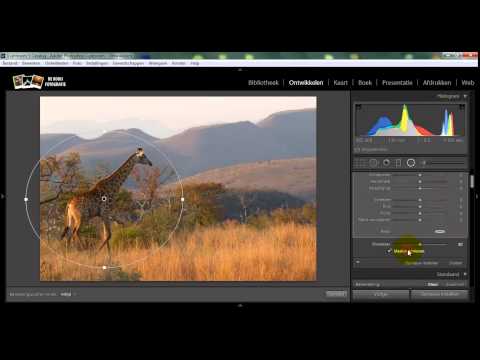E-pos is een van die gewildste en mees gebruikte vorme van kommunikasie wat wêreldwyd gebruik word. Daar is verskillende e-posdienste en verskaffers waarmee u 'n e-posrekening kan opstel, insluitend webgebaseerde e-posdienste soos Gmail en Yahoo, en dienste wat deur u internetdiensverskaffer (ISP) aangebied word.
Stappe
Metode 1 van 6: Metode Een: Die opstel van Gmail -e -pos

Stap 1. Gaan na die amptelike Gmail -webwerf by

Stap 2. Klik op “Skep 'n rekening
”

Stap 3. Vul alle velde in wat u op die opstelbladsy van Google -rekeninge verskaf
U moet u voornaam en van verskaf, 'n gebruikersnaam en wagwoord per e -pos skep en u geboortedatum, geslag en selfoonnommer verskaf.

Stap 4. Klik op “Volgende stap
”

Stap 5. Klik op "Voeg 'n foto by" om 'n foto na u Google -profiel op te laai
Die foto sal openbaar gemaak word en gedeel word met ander Google -kontakte met wie u korrespondeer.
As u nie tans 'n foto wil oplaai nie, klik dan op 'Volgende stap'

Stap 6. Hersien u nuwe e-posadres wat op die skerm verskyn, en klik op “Gaan na Gmail
” U nuwe e-posrekening sal op die skerm verskyn en u kan begin om e-pos te stuur en te ontvang.
Metode 2 van 6: Metode twee: Die opstel van Yahoo -e -pos

Stap 1. Besoek die amptelike Yahoo Mail webwerf by

Stap 2. Klik op “Registreer
”

Stap 3. Vul alle velde in wat op die Yahoo -registrasiebladsy verskyn
U moet u voor- en achternaam invoer, 'n gebruikersnaam en wagwoord per e -pos skep en u geboortedatum, geslag en selfoonnommer invoer.

Stap 4. Klik op “Skep rekening
”

Stap 5. Wag totdat Yahoo u nuwe e -posrekening laai
U nuwe e -posadres is die gebruikersnaam wat u ingevoer het, gevolg deur '@yahoo.com', en is nou gereed vir gebruik.
Metode 3 van 6: Metode drie: Die opstel van Outlook -e -pos

Stap 1. Gaan na die amptelike Microsoft Outlook -webwerf by

Stap 2. Klik op “Skep een
"Langs" Het u nie 'n Microsoft -rekening nie? ”

Stap 3. Tik u voor- en van in die ooreenstemmende velde

Stap 4. Klik op "Kry 'n nuwe e -posadres" onder die gebruikersnaam veld

Stap 5. Tik die e -pos gebruikersnaam van u keuse in die veld gebruikersnaam

Stap 6. Klik op die keuselys regs van die veld gebruikersnaam en kies 'n tipe e -posadres
U kan kies uit '@outlook.com', '@hotmail.com' en '@live.com'.

Stap 7. Vul alle oorblywende velde op die Outlook -registrasiebladsy in
U moet 'n wagwoord skep en u poskode, geboortedatum, geslag en telefoonnommer invoer.

Stap 8. Klik op “Volgende
”

Stap 9. Wag totdat u Microsoft-rekeningopsomming laai en op die skerm vertoon word
U nuwe e -posadres sal onder 'Rekeningaliasse' vertoon word en is nou gereed vir gebruik.
Metode 4 van 6: Metode vier: Die opstel van iCloud -e -pos op Mac

Stap 1. Klik op "Stelselvoorkeure" in die Apple -spyskaart van u Mac -rekenaar

Stap 2. Klik op "iCloud" en tik u Apple ID en wagwoord in
- As u nog nie 'n Apple ID en wagwoord het nie, kies die opsie om 'n nuwe Apple ID te skep en volg die instruksies om 'n rekening te skep.
- As iCloud nie 'n opsie in Stelselvoorkeure is nie, gebruik u moontlik 'n vorige weergawe van Mac OS X wat nie met iCloud versoenbaar is nie.

Stap 3. Verifieer dat 'n vinkje langs "Mail" in die iCloud -kieslys aangebring is en kies die opsie om voort te gaan

Stap 4. Voer die iCloud -e -posadres van u keuse in die veld in en kies "OK
” U nuwe e -posadres is die gebruikersnaam wat u ingevoer het, gevolg deur "@iCloud.com."

Stap 5. Gaan na die iCloud Mail -webwerf by https://www.icloud.com/#mail en meld aan met u nuwe Apple ID
U kan nou u nuwe e -posrekening begin gebruik.
Metode 5 van 6: Metode vyf: Die opstel van Mail.com -e -pos

Stap 1. Gaan na die amptelike Mail.com -webwerf by

Stap 2. Klik op “Registreer nou
”

Stap 3. Tik u persoonlike inligting in die velde op die e -posregistrasiebladsy
U moet u voor- en van, geslag en geboortedatum invoer.

Stap 4. Tik die gewenste e -posnaam in die e -posadresveld in

Stap 5. Kies 'n tipe e -posadres in die keuselys regs van u gebruikersnaam
U kan 'n e -posadres kies uit die lys op grond van u persoonlike belangstellings, soos '@mail.com', '@cheerful.com', '@elvisfan.com' en nog vele meer.

Stap 6. Vul die oorblywende velde van die registrasievorm in
U moet 'n wagwoord kies en 'n veiligheidsvraag beantwoord.

Stap 7. Gaan die bepalings en voorwaardes na en klik op “Ek aanvaar
Skep my Rekening. ” U rekeninginligting sal gelaai en op die skerm vertoon word.

Stap 8. Hersien u nuwe e -posadres en klik op “Gaan na inkassie
” U nuwe e -posadres is nou gereed vir gebruik.
Metode 6 van 6: Metode ses: Stel e -pos op met u internetdiensverskaffer (ISP)

Stap 1. Verkry die rekeningnommer wat verband hou met die diens wat u deur u ISP opgestel het
Die rekeningnommer word gewoonlik op u maandelikse rekening vertoon.

Stap 2. Navigeer na die webwerf vir u ISP
As u ISP byvoorbeeld CenturyLink is, gaan na
As u nie die webwerf van u ISP ken nie, gaan na Google of u voorkeursoektog en tik die naam van u ISP in die soekveld

Stap 3. Soek op die tuisblad van u ISP na skakels met die etiket “E -pos” of “E -pos”
” In sommige gevalle kan die e -posopsie ook as 'WebMail' of 'Inbox' gelees word. As u ISP byvoorbeeld Cox Communications is, moet u na 'My rekening' wys en 'WebMail Inbox' op die Cox Communications -tuisblad kies.

Stap 4. Kies die opsie om 'n e -posrekening te skep of te registreer

Stap 5. Volg die instruksies op die skerm om 'n e-posrekening by u ISP te skep
Die proses sal wissel afhangende van die vereistes van u ISP.